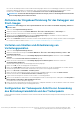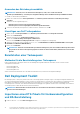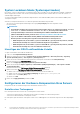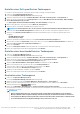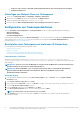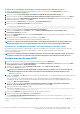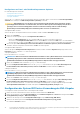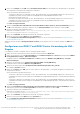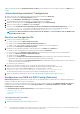Users Guide
Erstellen des startfähigen Datenträgers zur Bereitstellung des Betriebssystems
1. Klicken Sie auf der linken Seite des Configuration Manager mit der rechten Maustaste auf Tasksequenzen und wählen Sie
Tasksequenz-Datenträger erstellen aus.
2. Wählen Sie im Fenster Select Media (Medien auswählen) Bootable Media (Startfähige Datenträger) aus.
3. Aktivieren Sie das Kontrollkästchen Unbeaufsichtigte Bereitstellung des Betriebssystems zulassen und klicken Sie auf Weiter.
4. Wählen Sie in den Fenstern Media-Management Medientyp Sicherheit und Start-Image die Optionen auf der Grundlage der
aktuellen Umgebung aus, und klicken Sie auf Weiter.
5. Wählen Sie im Fenster Anpassung das Kontrollkästchen Vorstartbefehl aktivieren aus.
6. Geben Sie im Textfeld Befehlszeileneingabe den folgenden Befehl ein.
cscript.exe UpdateNI.vbs
7. Aktivieren Sie das Kontrollkästchen Dateien im Vorstartbefehl einschließen.
8. Klicken Sie auf Festlegen neben dem Paket, um das Paket Dell PowerEdge Deployment > Dell PowerEdge-Start-
Netzwerkeinstellungen auszuwählen.
9. Klicken Sie auf Durchsuchen neben dem Textfeld Verteilungspunkt, um den entsprechenden Verteilungspunkt auszuwählen, und
klicken Sie auf Weiter.
10. Überprüfen Sie im Fenster Übersicht den Inhalt, und klicken Sie auf Weiter.
Das startfähige Medium wird erstellt, und eine Bestätigungsmeldung wird angezeigt.
ANMERKUNG: Wenn ein neuer Eintrag zu MACIPMAP.csv hinzugefügt wird, aktualisieren Sie die PowerEdge Start-
Netzwerkeinstellung <Sitecode> auf Verteilungspunkt, und erstellen Sie einen neuen Tasksequenz-Datenträger.
Verwenden des startfähigen Datenträgers zur Bereitstellung des Betriebssystems
Die Betriebssystem-Bereitstellung ist unbeaufsichtigt, es sei denn, die Aufgaben in der Tasksequenz erfordern sie. Beispiel: Wenn die
Windows-Seriennummer in der Tasksequenz nicht angegeben ist, wartet das Windows-Betriebssystem während des
Bereitstellungsvorgangs darauf.
ANMERKUNG:
Sie können denselben startfähigen Datenträger, der in der CSV-Datei eingegeben wurde, für alle Server
verwenden, vorausgesetzt, Sie wählen die entsprechenden Treiberpakete in der Tasksequenz auf dem Siteserver.
Konfigurieren des System-BIOS
1. Klicken Sie mit der rechten Maustaste auf die Tasksequenz und anschließend auf Bearbeiten.
2. Klicken Sie auf der linken Seite des Tasksequenz-Editors unter Hardware konfigurieren > Schritt 1 auf die Registerkarte BIOS-
Config (INI-Datei) festlegen > Aktionseinstellungen.
3. Wählen Sie aus der Drop-Down-Liste Konfigurationsaktionstyp die Option BIOS-Config (.ini-Datei).
Die Schaltfläche Ansicht ist aktiviert.
ANMERKUNG:
Sie können auch die Option BIOS-Config (Befehlszeile) auswählen, wenn Sie das System über die
CLI-Option konfigurieren möchten. Weitere Informationen zur Verwendung der CLI-Option finden Sie unter
Befehlszeilenoptionen.
4. Klicken Sie auf Ansicht, um die INI-Datei zu öffnen. Nehmen Sie die Anpassungen, vor, die gemäß Konfiguration erforderlich sind, und
speichern Sie die Datei.
Weitere Informationen zum INI-Dateiformat finden Sie unter „Musterdateiformate“ im Dell OpenManage Deployment Toolkit
Command Line Interface Reference Guide (Referenzhandbuch zur Befehlszeilenschnittstelle von Dell OpenManage Deployment
Toolkit) unter Dell.com/support/manuals.
5. Aktivieren Sie das Kontrollkästchen Bei dieser benutzerdefinierten Aktion in eine Datei innerhalb des Toolkit-Pakets
speichern, wenn ich auf OK klicke in der Popup-Meldung, und klicken Sie dann auf OK.
6. Speichern Sie die Datei in das Standardverzeichnis.
Beispiel für ein Standardverzeichnis: \\<site server hostname>\sms_<site code>\OSD\lib\Packages\Deployment
\Dell\PowerEdge\DTK\Template\Configs\Syscfg.
7. Klicken Sie auf Anwenden, um die bearbeitete Datei in die Tasksequenz zu speichern.
8. Wählen Sie im Drop-Down-Menü Aktion: die Option Einstellen aus.
Das Feld Konfigurationsdatei/Befehlszeilenparameter wird aktiviert. Lesen Sie für weitere Informationen Konfigurationsdatei/
Befehlszeilenparameteroptionen.
Wählen Sie alternativ die Option <Konfigurationsdatei erstellen> aus der Dropdown-Liste aus, um gleich zu Beginn eine INI-Datei zu
erstellen.
Verwendung des Dell EMC Server Deployment Packs auf Systemen, auf denen System Center Configuration Manager 2012
SP2, 2012 R2 SP1, 2012 R2, 2012 SP1 oder 2012 ausgeführt wird
17